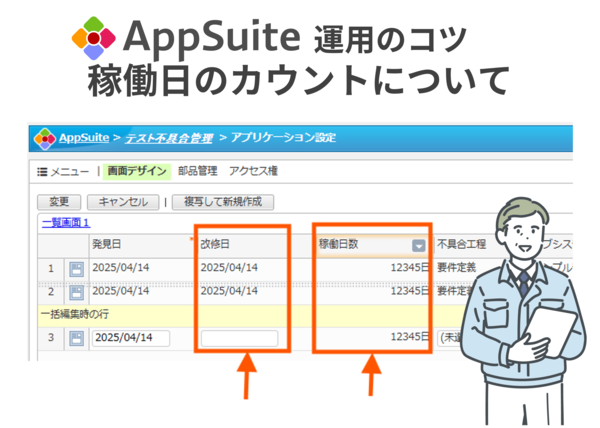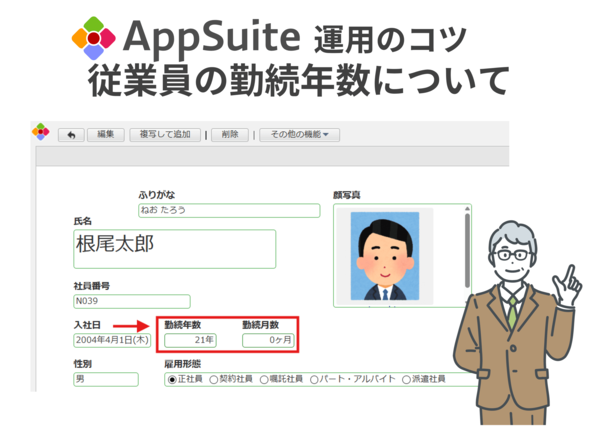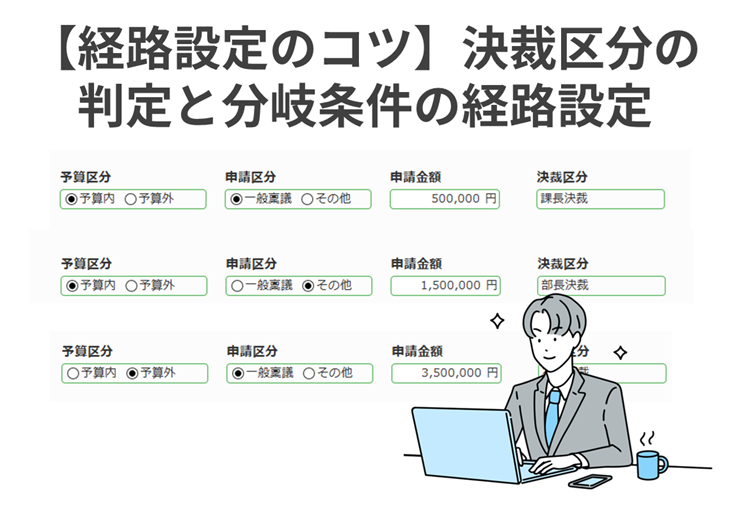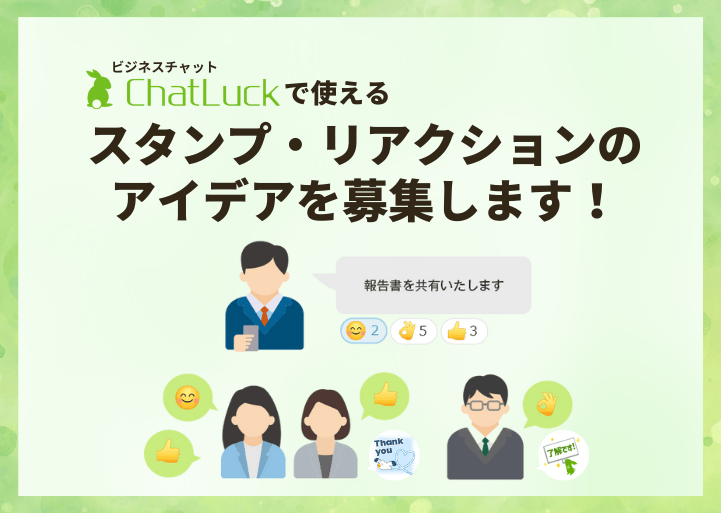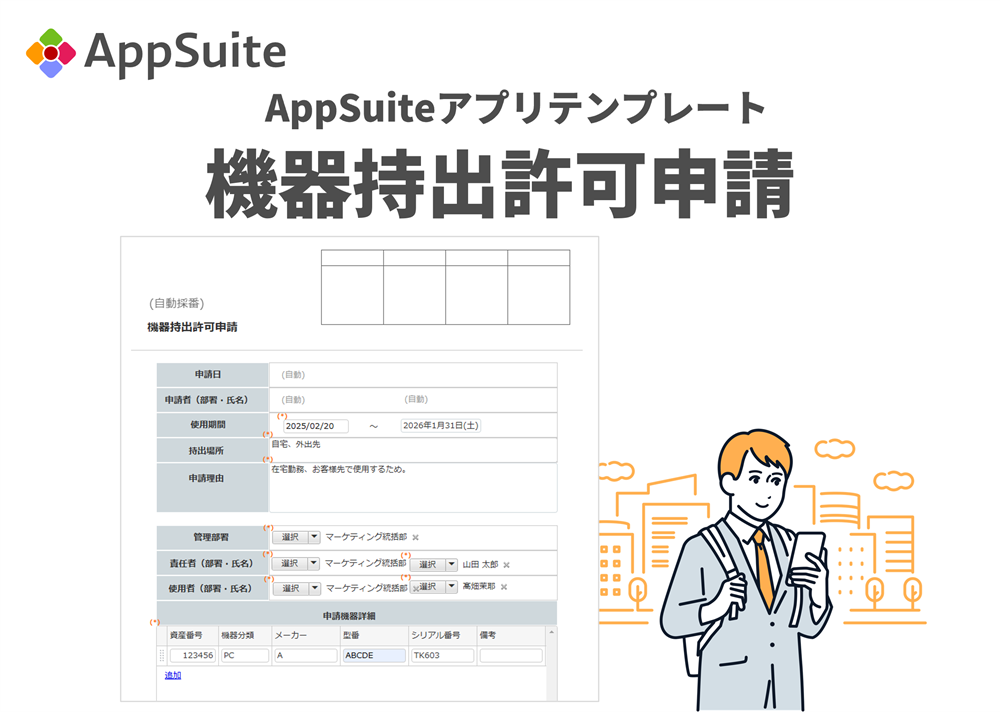Microsoft365連携の予定同期範囲を理解しよう!

平素よりdesknet’s NEOをご利用いただきまして、ありがとうございます。
[ カスタマーサクセス部 ]の小川です。
desknet’s NEOの中心機能であるスケジュール!
そんなスケジュール機能は、GoogleやMicrosoft365などのカレンダーと予定同期が行なえます。
今回は、Outlookの予定表との自動同期範囲、手動同期範囲を理解するのが難しいといったご相談があったため、自動同期と手動同期について解説いたします。
連携を行なうためには、desknet’s NEOとMicrosoft Azure側で事前設定が必要になります。
弊社クラウドサービス部門で設定マニュアルを作成しましたので、是非、ご確認のうえ、設定してみてください。
ダウンロード
追記:ダウンロード資料をV8.6バージョン用に変更(2025/01/30)
設定が完了すると、[ desknet’s NEO & Microsoft 365 連携 ]‐[ 共通設定 ]タブにて、
[ 自動同期の範囲 ]として以下から選択が行なえます。
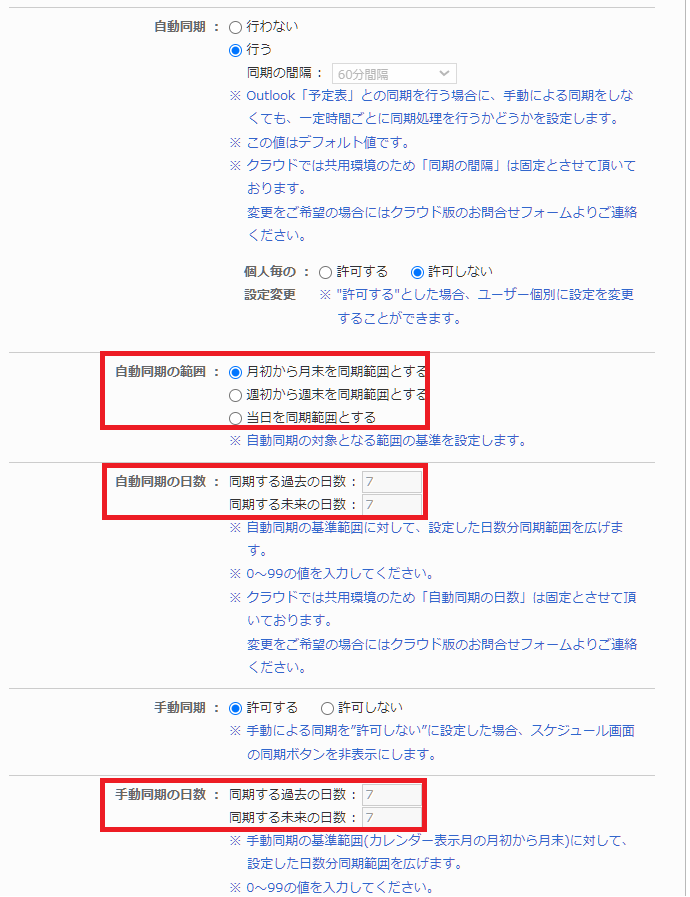
(1)月初から月末を同期範囲とする
(2)週初から週末を同期範囲とする
(3)当日を同期範囲とする
なお、desknet’s NEOクラウド版ご利用のお客さまは、[ 自動同期の日数 ]と
[ 手動同期の日数 ]として、同期する過去及び未来の日数が「 7日 」で固定化
されております。これを元に、各選択肢における自動同期期間についてご案内します。
[ 自動同期範囲設定:月初から月末を同期範囲とする ]
10/10(火)の場合、起点が10/1、終点が10/31となり、
自動同期の日数7日が起点終点に加算され
最終的に同期されるスケジュール範囲は[ 9/24~11/7 ]となります。
[ 自動同期範囲設定:週初から週末を同期範囲とする ]
10/10(火)の場合、起点が10/8(日)、終点が10/14(土)となり、
自動同期の日数7日が起点終点に加算され
最終的に同期されるスケジュール範囲は[ 10/1(日)~10/21(土) ]となります。
※スケジュール共通設定の[ 月間カレンダーの開始曜日 ]を
【 月曜日 】にした場合は、10/2(月)~10/22(日)が自動同期範囲となります。
[ 自動同期範囲設定:当日を同期範囲とする ]
10/10(火)の場合、当日に自動同期の日数7日が起点終点に加算され
最終的に同期されるスケジュール範囲は「10/3(火)~10/17(火)」となります。
まとめると、自動同期範囲の期間と前後7日分の予定が同期されます。
続いて、手動同期範囲についてですが、カレンダー表示月の月初から月末に対し、同期の日数7日が起点終点に加算される形で同期されます。
ポイントとしては、「 カレンダー表示月 」という部分です。

例えば、自動同期の範囲を超え、12月のカレンダーを表示したうえで、手動同期を行なうと、同期されるスケジュール範囲が[ 11/24~1/7 ]となります。
同じ要領で来年の予定同期も可能です。
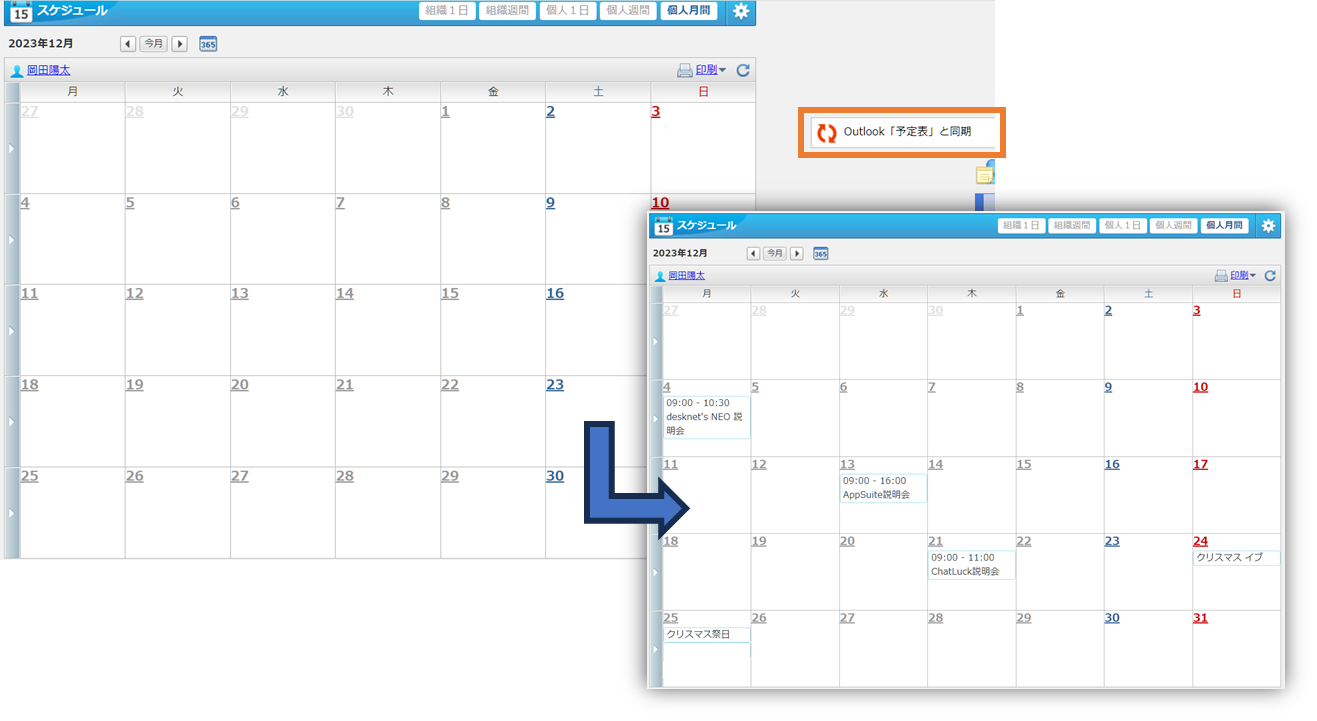
如何でしたでしょうか。同期範囲の考え方に疑問を抱いたら、是非、当記事にて復習ください。
[ 追伸 ]
本記事内のマニュアルには、
(1)Microsoft365のOutlook「予定表」とdesknet’s NEO「スケジュール」の予定同期
(2)Microsoft365へのシングルサインオン連携 を行なうための設定が記載されております。
Microsoft365をご利用いただくお客さまが、desknet’s NEOのウェブメールを利用する際に、メールサーバーとして[ OAuth 認証 ]を使用し、IMAP、POP、SMTPプロトコルに接続するには、 別の設定が必要になります。
https://www.desknets.com/neo/download/doc/oauth/microsoft365.html
では、またお会いしましょう!